Windows 11 的新備份功能如何工作?
Windows 中可用的備份選項隨著時間的推移而不斷發展。舊選項提供創建 Windows PC 的完整副本或備份某些文件夾,但新選項轉向雲備份選項。不過,微軟正在測試一款用於創建和管理備份的成熟應用程序。
人們可以通過一個單獨的軟件應用程序有效地管理 Windows 計算機的絕大多數個人信息的備份,而不是繁瑣地複制每個單獨的文件或構建巨大的系統磁盤快照。對該程序的操作機制及其能夠保護的具體數據感到好奇嗎?讓我們進一步調查以便辨別。
新的 Windows 備份應用程序是什麼?
在 Windows 11 中,“設置”應用程序中有一個專門的“備份”部分,允許用戶保留其設備配置、已安裝的應用程序和設置,並將所有個人數據存儲在 OneDrive 上。相比之下,獨立的“Windows 備份”應用程序將所有這些功能整合到一個界面中,從而簡化了選擇要備份的項目的過程,而無需訪問更廣泛的“設置”區域。
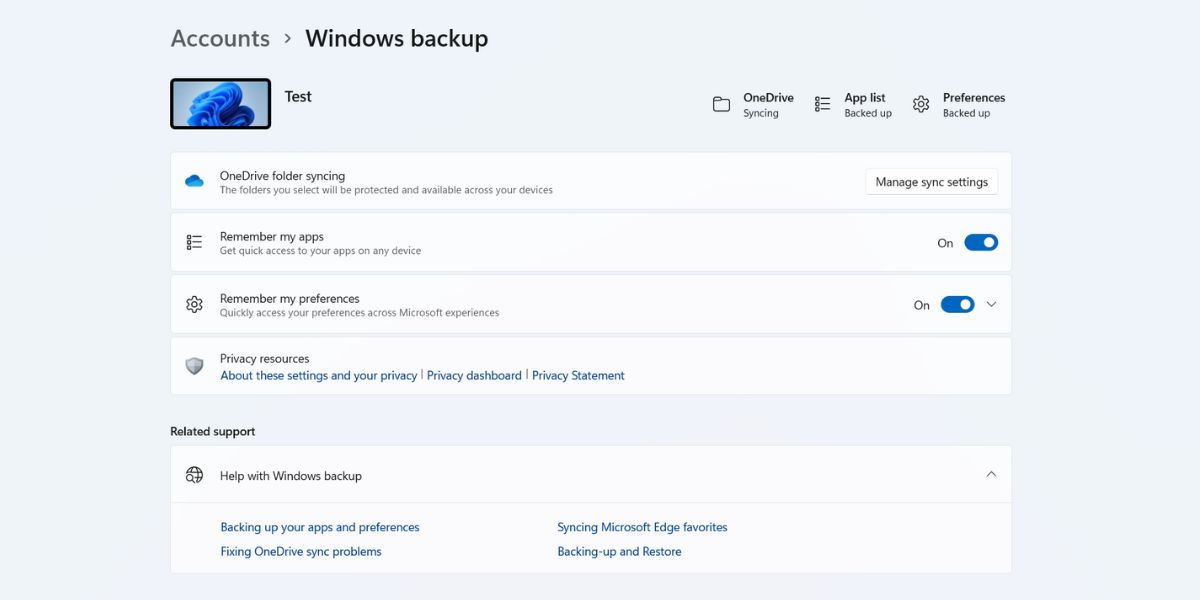
完成保留基本數據和配置的過程後,您可以選擇通過開箱即用體驗 (OOBE) 界面來恢復它們,在安裝或重置 Windows 計算機系統期間登錄 Microsoft 帳戶即可訪問該界面。
如何使用 Windows 備份應用程序
Windows 備份應用程序最初可通過 Canary 和 Dev Insider 渠道訪問,現在也可以通過 Beta 渠道訪問。要在已註冊開發通道的設備上訪問此應用程序,需要升級到 Insider Build 22631.2262。用戶應通過檢查系統並相應安裝來確保運行最新的 Windows 更新。
要啟動此過程,您必須使用 Microsoft 帳戶登錄 Windows。如果您目前使用本地帳戶,請先執行必要的步驟將您現有的本地帳戶轉換為 Windows 中的 Microsoft 帳戶,然後再繼續操作。
為了利用 OneDrive 同步,必須確保在您的個人計算機上主動啟用它。有關在 OneDrive 和您的 Microsoft 帳戶之間建立連接的進一步指導,請參閱“如何將 OneDrive 鏈接到您的 Microsoft 帳戶”部分中提供的說明。
為了確認上述功能的當前狀態,請參閱“設置”應用程序中的“備份”小節。完成此操作後,請繼續執行以下一系列操作……
請隨意使用以下替代措辭作為說明:“請使用鍵盤或觸摸板上的‘Windows’按鈕訪問“開始”菜單。進入後,請輸入“Windows Backup”,然後按“Enter”鍵啟動應用程序。
四個可用選項包括“文件夾”、“應用程序”、“設置”和“憑據”。
⭐ 單擊“文件夾”選項旁邊的箭頭圖標。啟用您要選擇進行備份的所有文件夾的切換。 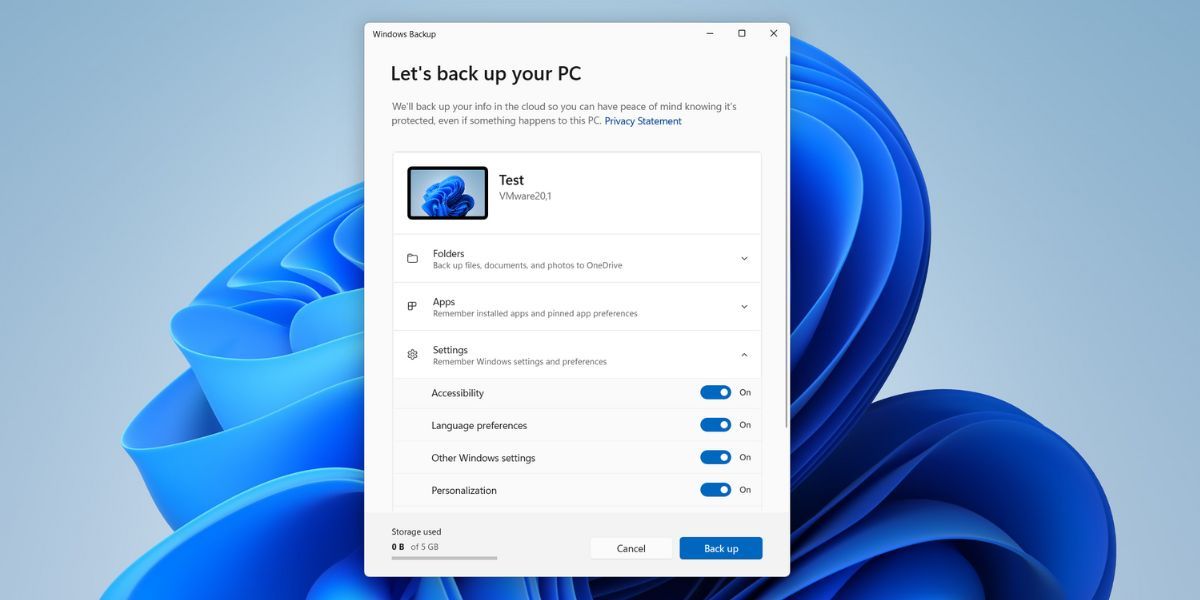
在後續步驟中,您可以利用應用程序中可用的其餘選項來選擇各種首選項、身份驗證信息和應用程序進行備份。
⭐ 最後,單擊“備份”按鈕開始該過程。上傳所有文件和設置需要一段時間。 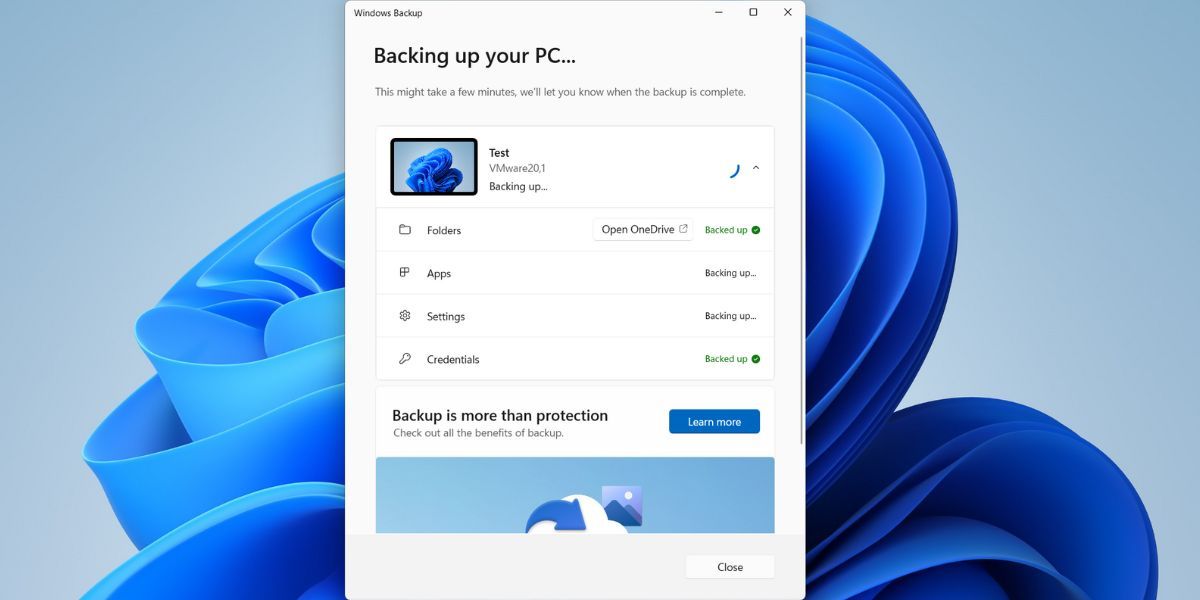
請點擊下面的“關閉”按鈕結束本次申請。
備份過程已成功執行,並且可以在重置計算機或在新設備上設置 Windows 時輕鬆導入。在安裝 Windows 11 期間,設置頁面將提示您使用帳戶憑據登錄。
登錄後,可以從以前的計算機系統檢索信息。如果您在多台計算機上使用您的 Microsoft 帳戶並在每台計算機上激活了備份功能,您也可以有機會從這些系統中恢復數據。完成設備配置過程後,繼續登錄您的計算機。
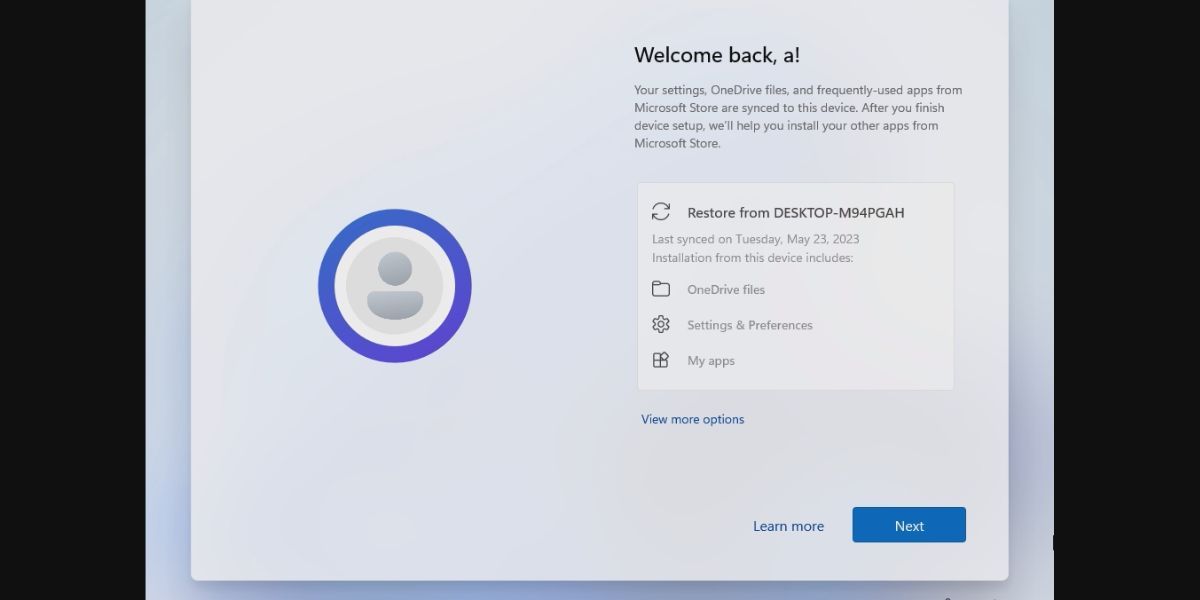
在改進的“開始”菜單和任務欄中,您將找到一組固定的應用程序圖標,以方便您使用。要恢復應用程序,只需單擊其相應的圖標即可。如果無法通過 Microsoft Store 訪問該程序,Windows 將引導您前往該軟件的官方網站下載並設置該應用程序。此外,您還可以通過打開 Microsoft Store 應用程序並選擇“全部恢復”選項來恢復所有預裝的 Microsoft Store 應用程序。
Windows 備份應用程序與傳統備份選項
Windows 備份應用程序利用基於雲的存儲解決方案(例如 OneDrive)來保護用戶數據。這種方法為用戶提供了一種無縫的文件訪問方法,同時還使他們能夠輕鬆恢復其個性化設置和應用程序。
傳統備份解決方案缺乏使用單個設備執行全面數據保護的能力。這些方法需要利用額外的外部存儲介質來創建包含系統內所有文件的完整系統映像。
同樣,利用文件歷史記錄可以有效地保存個人文檔並保留所述文檔的各種迭代。然而,應該注意的是,此方法無法恢復應用程序或配置。因此,採用基於雲的解決方案來持續保護所有文件、設置和首選項似乎是一個理想的替代方案。
如果您的個人文件在 OneDrive 的免費套餐中佔用了大量存儲空間,則可能需要訂閱其高級套餐。但是,重置後從 Microsoft Store 恢復應用程序非常容易,但重新安裝第三方程序需要手動干預。恢復過程之後,用戶必須單獨安裝每個應用程序。
讓您的 Windows 備份變得簡單
當使用 Windows 備份應用程序或通過設置界面導航來建立備份配置時,您可以選擇使用該選項。通過將雲備份與 Microsoft 帳戶集成結合使用,可以極大地簡化過渡到新計算機系統的過程。然而,在某些情況下可能需要增加存儲容量並在此過程中手動安裝第三方應用程序。